
PHP et MacOS
Installer PHP 7.3 sur macOS 10 Mojave
Montre comment installer PHP 7.3 sur un système macOS 10 Mojave (10.14) à l’aide de curl.
Les Mac intègrent par défaut PHP mais cette version ne correspond pas forcément à la dernière disponible. Nous allons voir comment faire pour utiliser une version autre que celle fournie par défaut.
Présentation
Sous macOS 10 Mojave vous devriez avoir PHP 7.1 de préinstallé, ce que vous pouvez vérifier en tapant la commande suivante :
Désirant utiliser la toute dernière version de PHP 7.3, il m’a donc fallu l’installer. Nous allons donc voir la solution que j’ai choisie.
Installation
Vous trouverez sur Internet et notamment sur le site de PHP plusieurs méthodes pour installer PHP sous MacOS. J’utilise ici une autre méthode.
Dans une console, tapez la commande suivante qui va installer la nouvelle version de PHP sur votre disque dur :
Si vous essayez de taper la commande d’affichage de version, vous verrez que c’est toujours l’ancienne version qui est exécutée. Pour voir ou se trouve le programme appelé, vous pouvez taper la commande suivante dan votre terminal :
La nouvelle version que nous venons d’installer se trouve dans un autre répertoire qui est :
Nous devons modifier la variable PATH du système dans le fichier .bash_profile se trouvant à la racine de votre dossier personnel pour ajouter en début de déclaration, le chemin de la nouvelle version de PHP.
Dans un terminal et dans votre répertoire courant, ouvrez le fichier .bash_profile avec un éditeur de code.
Ajoutez le nouveau chemin au PATH : (même si ce n’est pas obligatoire, j’ai créé une variable intermédiaire PHP_HOME pour plus de lisibilité.
Pour tester, vous devrez refermer le terminal puis, le rouvrir pour que le fichier .bash_profile soit pris en compte.
Vérifions le n° de version dans un nouveau terminal :
Il s’agit bien de la nouvelle version. On peut également vérifier l’emplacement avec la commande suivante :
Nous pouvons maintenant vérifier en mode WEB. Toujours dans un terminal et dans un répertoire quelconque, créons un fichier PHP chargé d’afficher les infos en tapant les commandes suivantes :
Lançons le serveur avec la commande suivante pour exécuter le serveur WEB interne de PHP :
Affichons la page dans un navigateurs
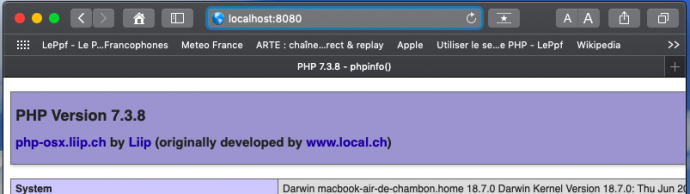
Notre machine est maintenant prête pour développer en PHP 7.3.
Conclusion
Nous venons de voir comment installer une nouvelle version de PHP pour développer sous macOS en utilisant le serveur HTTP interne. Si par ailleur vous utiliser en parallele une configuration MAMP par exemple, cette dernière utilisera sa propre versions de PHP. La capture suivante montre le premier site fonctionnant sur le port 8080 du serveur interne et le second correspondant à la page d’accueil d’un site sous MAMP utilisant le port par défaut (80) et on peut vérifier que le n° de version de PHP est différente.
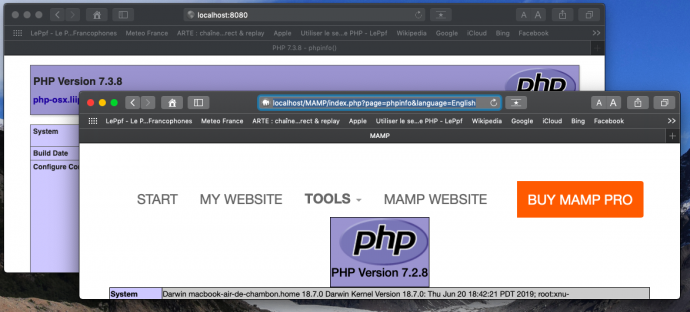
Comme vous pourrez le voir sur le site en référence de cet article, cette solution devrait également fonctionner pour d’autres versions de PHP et macOS.
Voir en ligne : PHP 5.3 to 7.3 for OS X / macOS 10.6 to 10.13 as binary packag
Article n° 145
Crée par: chris
Créé le: 5 octobre 2019
Modifié le: 5 octobre 2019
Nombre de visites: 1414
Popularité: 10 %
Popularité absolue: 1
Mots clés de cet article
- intermédiaire12
- MacOS15
- PHP11

2003-2024 LePpf
Plan du site
| Se connecter |
RSS 2.0 |
Sur YouTube
Visiteurs connectés : 1
Nombre moyen de visites quotidiennes sur le site: 221